window查看ip地址的方法 windows如何查看ip地址
更新时间:2023-08-07 15:15:44作者:huige
电脑中的ip都是独有的,当我们要进行远程控制或者ping电脑是否正常的时候,都是需要ip地址的,但是有很多人并不知道电脑的ip地址是多少,其实可以查看就可以了,那么windows如何查看ip地址呢?如果你也想查看的话,可以跟着笔者一起来看看window查看ip地址的方法。
方法一、
1、选择运行
在电脑桌面左下角找到win图标,右击win图标选择“运行”。
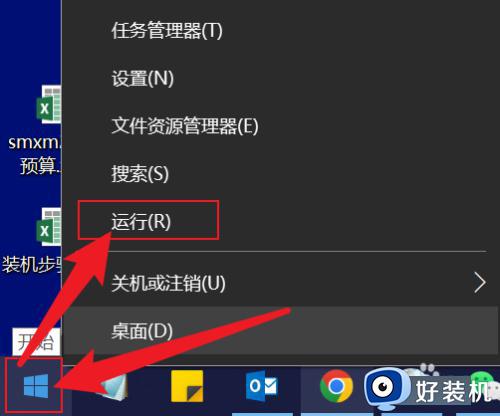
2、输入CMD回车
在输入栏输入CMD,然后回车。
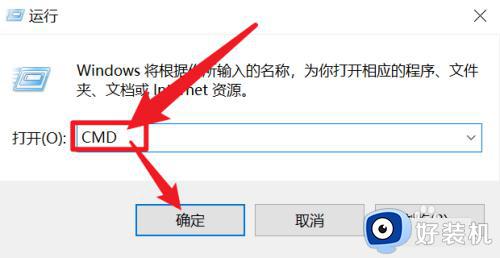
3、输入ipconfig/all,然后回车
在空白处输入ipconfig/all,然后敲下回车键。

4查看所对应的IP
回车键后,可以看到所有网卡获取的IP信息,找到所对应的网络就能查看到IP。
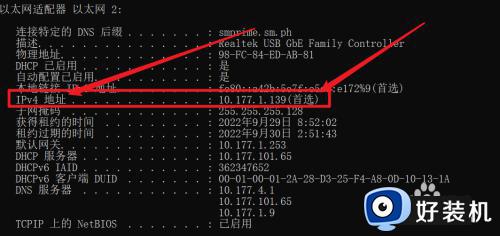
方法二、
1、点击设置图标
在电脑桌面左下角找到win图标,左击图标,选择设置(如图所示)。
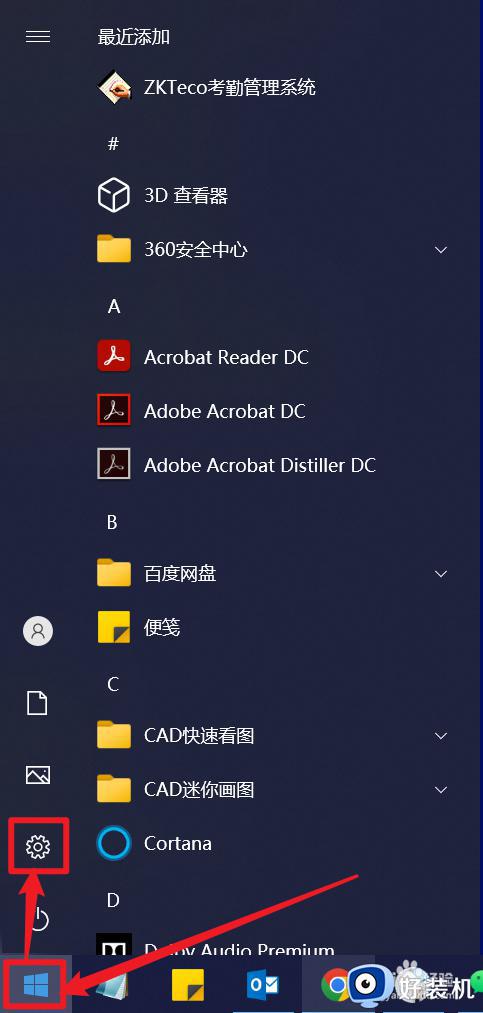
2、选择网络和Internet
进入设置后找到选择网络和Internet点击进入。
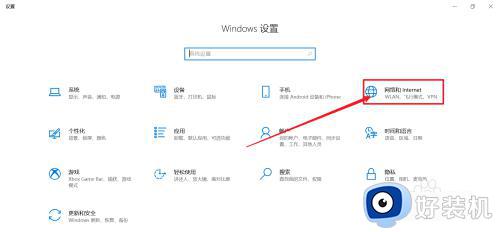
3、选择属性
在状态下找到对应的网卡属性,点击属性进入。
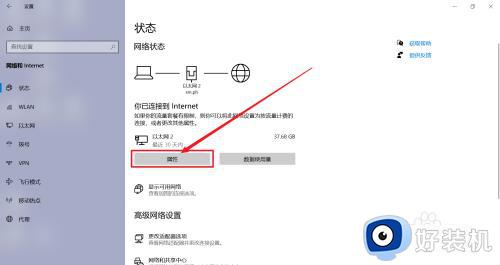
4、查询对应IP
下拉查看对应的IP地址。
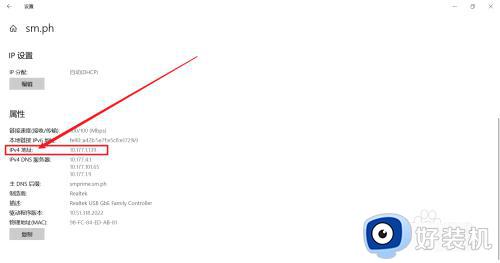
上述给大家介绍的就是windows查看ip地址的详细方法,有需要的话可以参考上述方法步骤来进行查看,更多精彩内容欢迎继续关注本站!
window查看ip地址的方法 windows如何查看ip地址相关教程
- 如何查看windows的ip地址 查看windows系统ip地址多种方法
- 电脑如何查看本机ip地址 怎样查看电脑ip地址
- 电脑上的ip地址怎么查看 如何查电脑ip地址
- 电脑查看ip地址方法 电脑如何查看ip地址
- 如何查询打印机主机ip 电脑查看打印机ip地址哪里看
- cmd查看ip地址的命令是什么 电脑cmd查看ip地址的步骤
- 如何查自己电脑的ip地址 如何查看自己电脑ip地址
- 笔记本ip地址怎么查 笔记本怎么看ip地址
- 电脑ip地址在哪里看到 怎么查看自己电脑ip地址在哪里
- 怎么查台式电脑ip地址 台式电脑iP地址查询方法
- 电脑无法播放mp4视频怎么办 电脑播放不了mp4格式视频如何解决
- 电脑文件如何彻底删除干净 电脑怎样彻底删除文件
- 电脑文件如何传到手机上面 怎么将电脑上的文件传到手机
- 电脑嗡嗡响声音很大怎么办 音箱电流声怎么消除嗡嗡声
- 电脑我的世界怎么下载?我的世界电脑版下载教程
- 电脑无法打开网页但是网络能用怎么回事 电脑有网但是打不开网页如何解决
电脑常见问题推荐
- 1 b660支持多少内存频率 b660主板支持内存频率多少
- 2 alt+tab不能直接切换怎么办 Alt+Tab不能正常切换窗口如何解决
- 3 vep格式用什么播放器 vep格式视频文件用什么软件打开
- 4 cad2022安装激活教程 cad2022如何安装并激活
- 5 电脑蓝屏无法正常启动怎么恢复?电脑蓝屏不能正常启动如何解决
- 6 nvidia geforce exerience出错怎么办 英伟达geforce experience错误代码如何解决
- 7 电脑为什么会自动安装一些垃圾软件 如何防止电脑自动安装流氓软件
- 8 creo3.0安装教程 creo3.0如何安装
- 9 cad左键选择不是矩形怎么办 CAD选择框不是矩形的解决方法
- 10 spooler服务自动关闭怎么办 Print Spooler服务总是自动停止如何处理
